Cómo encontrar qué tema de WordPress está usando un sitio
Publicado: 2021-03-01Hay muchas decisiones que debe tomar al crear un sitio web de WordPress. Y elegir el tema apropiado es una de las decisiones vitales. Además de la apariencia, dependiendo de la calidad del tema, también puede afectar el rendimiento de su sitio web. Para elegir el tema adecuado, tienes varias opciones. Puede buscar uno en grandes mercados temáticos. O bien, puede verificar qué temas están usando otros sitios web de WordPress. Para esto, será necesario saber cómo encontrar qué tema de WordPress está usando un sitio, porque a veces no es tan obvio .
Métodos para descubrir qué tema de WordPress está usando un sitio
En palabras simples, los temas son sitios web preconstruidos en blanco. Puede usar su diseño y estructura, llenarlo con su contenido y tener su propio sitio web instantáneo. Por supuesto, deberá configurar su tema correctamente y mantener su sitio web de WordPress con regularidad. Pero, si desea un sitio web completo, listo para usar, bien diseñado y funcional, los temas de WordPress son un buen punto de partida.
Sin embargo, no siempre es fácil encontrar un tema de WordPress adecuado. A menudo, cuando algunos sitios web captan su atención, desea saber qué tema están utilizando. Si tiene suerte, puede leer el tema y el nombre del autor del tema justo debajo del pie de página. Pero en la mayoría de los casos, esa información no está allí. Afortunadamente, hay recursos disponibles gratuitamente para ayudarlo a descubrir qué tema de WordPress está usando un sitio . Entonces, veamos algunos métodos que pueden ayudarlo a encontrar esta información y usarla para su propio sitio web.
Encuentra el tema de WordPress con herramientas en línea
Cuando desee elegir el tema de WordPress, la forma más rápida de descubrir qué tema está utilizando un sitio web será con herramientas en línea. Simplemente puede ingresar la dirección URL del sitio web y mostrarán la información deseada .
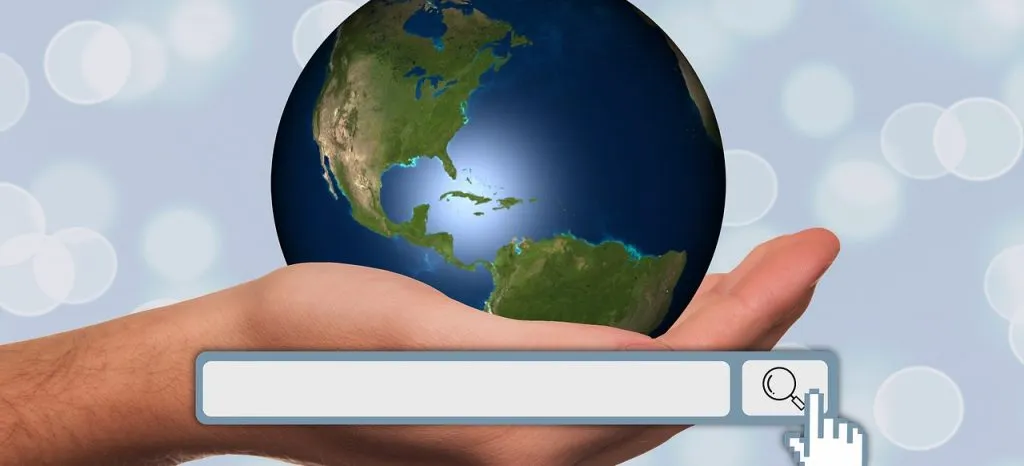
Detector de temas Gochyu
El Gochyu es uno de los detectores de temas más populares que puedes encontrar. Una de sus mejores características es que puede detectar temas utilizados por varias plataformas, no solo WordPress . Detecta el tema del sitio web utilizado en:
- WordPress.com
- WordPress.org
- Drupal
- Joomla!
- espacio cuadrado
- Shopify
- prestashop
Además de encontrar los temas, también le mostrará los complementos utilizados en esos sitios web. Además, Gochyu puede mostrarle qué CMS, constructor y marco para que sepa cómo se crea el sitio web.
Detector de temas de WordPress
Esta es una gran herramienta para encontrar numerosos detalles sobre qué tema y complementos está utilizando actualmente el sitio web . Analizará el sitio web y, si es un sitio web de WordPress, le mostrará mucha información útil. El único inconveniente es que no detectará temas personalizados. Y si un sitio web utiliza un tema menos popular, es posible que solo obtenga su nombre, no toda la demás información. Pero, incluso el nombre a veces es útil ya que siempre puedes buscar en Google su origen.
IsItWP
Otro detector de complementos y temas fácil de usar es IsItWP. Primero, averiguará si el sitio web está basado en WordPress antes de intentar detectar su tema. Además de la información del tema y una pequeña miniatura, también puede encontrar complementos e incluso qué proveedor de alojamiento está utilizando el sitio web. Por otro lado, si el tema es personalizado o un tema secundario, no obtendrá todos los detalles, pero aún puede obtener el nombre.
¿Qué tema de WP es eso?
Esta herramienta es compatible con todas las versiones de WordPress desde la 2.x en adelante. Si necesita encontrar fácilmente qué tema de WordPress está usando un sitio actualmente, todo lo que necesita es una URL. Al igual que otras herramientas en la lista, le mostrará el tema (tanto los temas principales como los secundarios) y los complementos. Además, puede ver la lista de los 10 proveedores de temas de WordPress más populares. Y, la lista de los 50 complementos de WordPress más populares. Esta herramienta también le mostrará si un sitio web utiliza Joomla o Drupal.

ScanWP
ScanWP también se encuentra entre las herramientas más populares que pueden detectar casi cualquier tema y complemento de WordPress. Lo que lo hace diferente de otras herramientas es que muestra una gran cantidad de información sobre un sitio web que está escaneando . Incluso:
- Nombre del tema de WordPress con precio, etiquetas y enlace
- Porcentaje de uso del tema
- Cada plugin con su precio y enlace
- Porcentaje de uso del complemento
- y más
También puede ver su versión de los 50 mejores temas y complementos escaneados, los principales creadores de páginas y los mejores proveedores de alojamiento de WordPress.
Use extensiones de navegador para detectar el tema de WordPress que está usando un sitio
Otra forma de descubrir los mejores complementos y temas, esos hermosos sitios web que estás usando, es con extensiones de navegador.
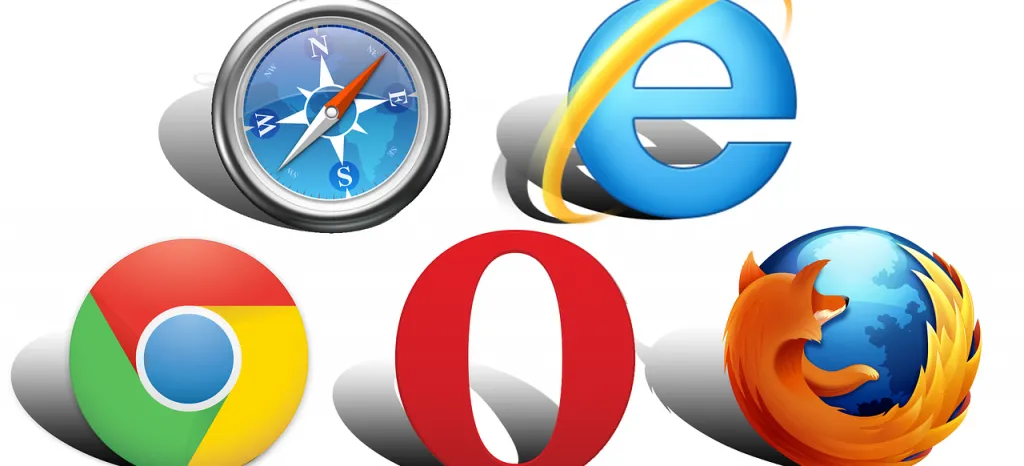
Para Google Chrome, todo lo que necesita hacer es ir a su tienda web . Escriba algo como "detectar temas" en una búsqueda y filtre los resultados con la casilla de verificación Extensiones. De esta forma, encontrarás algunas de las mejores extensiones para detectar temas de WordPress y otra información útil. En general, el grupo de las mejores extensiones incluye nombres como:
- Gochyu – Detector de temas
- Detector de complementos y temas de WordPress
- Escanear WP - Detectar temas y complementos de WordPress
- WPSNIFFER – Rastreador de temas de WordPress
Encuentre manualmente un tema de WordPress en el código
Además, también puede buscar manualmente un tema de WordPress en el código del sitio web. Tal vez algunas de las herramientas no puedan detectar el tema, pero desea verificar si la información está disponible de todos modos. Para ello, puedes hacerlo de dos formas:
- con Ver código fuente de la página (Ctrl+U)
- y con Inspeccionar (Ctrl+Shift+I)
En esencia, debe ir a la página del sitio web deseado. Haga clic derecho en el espacio vacío sin elementos y seleccione una de las opciones anteriores. O puede usar atajos en su teclado. Ver código fuente de la página lo llevará al código fuente de la página. Allí, debe encontrar un enlace a un archivo de hoja de estilo para wp-content que se verá así:
<enlace rel='hoja de estilo' id='nombre_tema_estilo-css' href='http://example.com/wp-content/themes/nombre-tema/estilo.css' />
Cuando abre la hoja de estilo, en la parte superior de la página puede encontrar información como:
- Nombre del tema: nombre
- URI del tema: https://webtestexample.com
- Nombre del autor
- Autor URI: https://authortestexample.com
- y otra información.
Si está familiarizado o prefiere usar Chrome DevTools, puede usar el botón derecho del ratón > Inspeccionar . Básicamente, desea encontrar la misma hoja de estilo que en el método anterior.
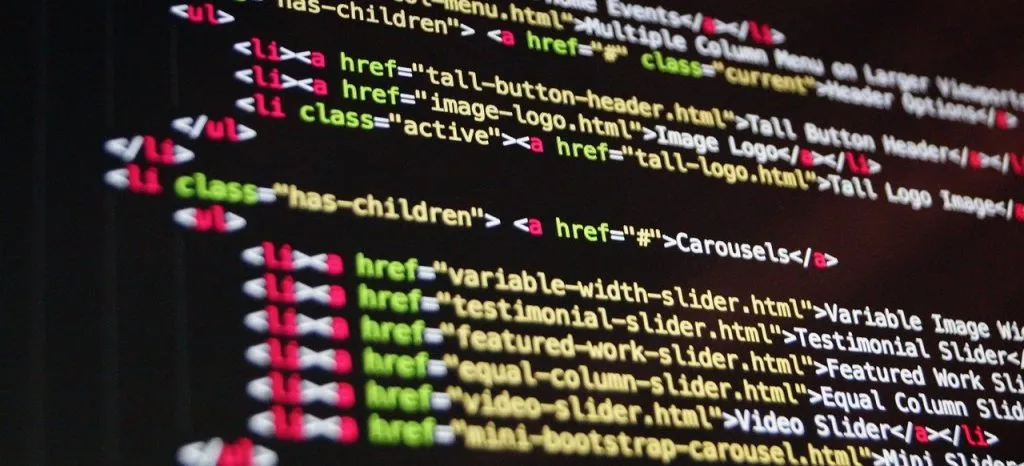
Al final, además de los casos en los que los sitios web utilizan temas personalizados, debería poder obtener resultados. En términos generales, si el sitio web utiliza uno de los temas populares, todos estos métodos le permitirán encontrar fácilmente qué tema de WordPress está utilizando un sitio . Y una vez que tenga su nombre, no habrá obstáculos para descargar o comprar el tema para su propio sitio web.
